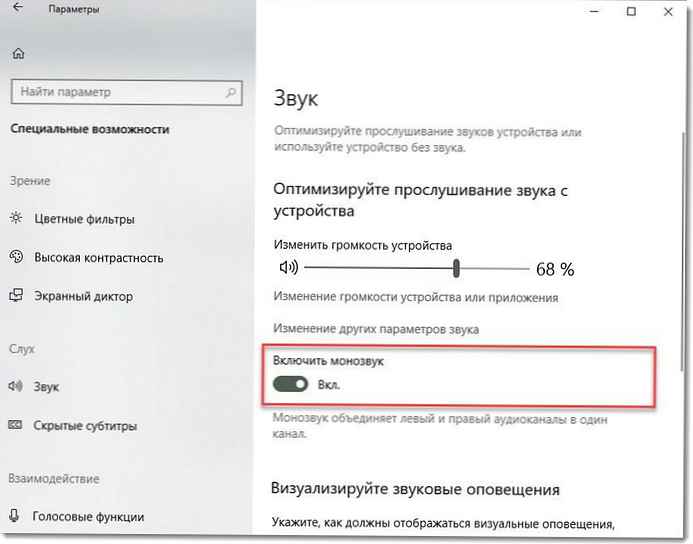Брзи савети за прилагођавање персонализације оперативног система Виндовс 10.
Одабир позадинске слике радне површине.
Притисните дугме Старт и изаберите Параметри → Персонализација → Позадина . У одељку „Позадина“ изаберите Слика → Преглед, а затим изаберите жељену слику.
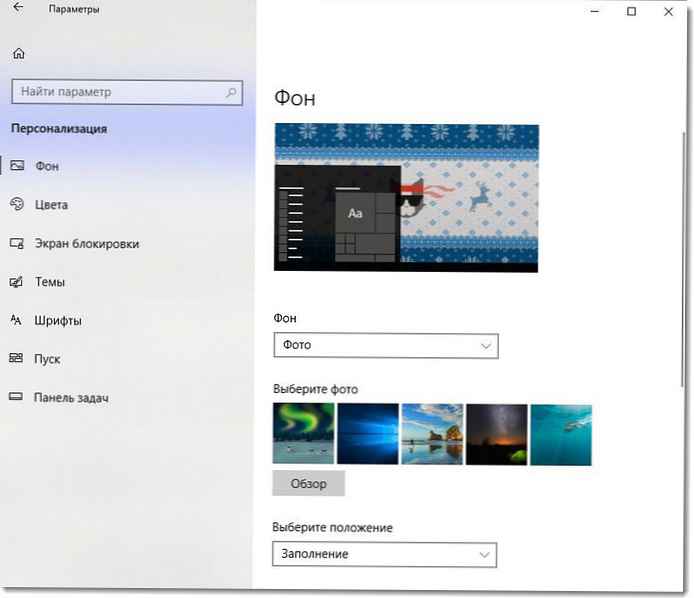
Везани чланци:
- Како променити позадину у оперативном систему Виндовс 10 без активирања.
- Како закључати позадину радне површине у оперативном систему Виндовс 10
- Како створити савршену позадину за радни екран или закључани екран Виндовс 10
- Како онемогућити аутоматско компримовање позадина за радну површину у оперативном систему Виндовс 10.
Аватар рачуна.
Изаберите слику која ће се приказати за ваш налог на екрану за пријаву, мени Старт итд..
Притисните дугме Старт и изаберите Параметри → Рачуни → Ваши подаци . У одељку Креирајте аватар кликни Камера или „Одаберите једну ставку“.
Везани чланци:
- Како уклонити слику корисничког налога са екрана за пријављивање у Виндовс 10
- Како променити слику налога на видео снимку у систему Виндовс 10.
Фонтови.
Притисните дугме Старт и изаберите Параметри → Персонализација → Фонтови . Кликните на линк „Набавите додатне фонтове у трговини“, инсталирани фонт ће се појавити у одељку Доступни фонтови .
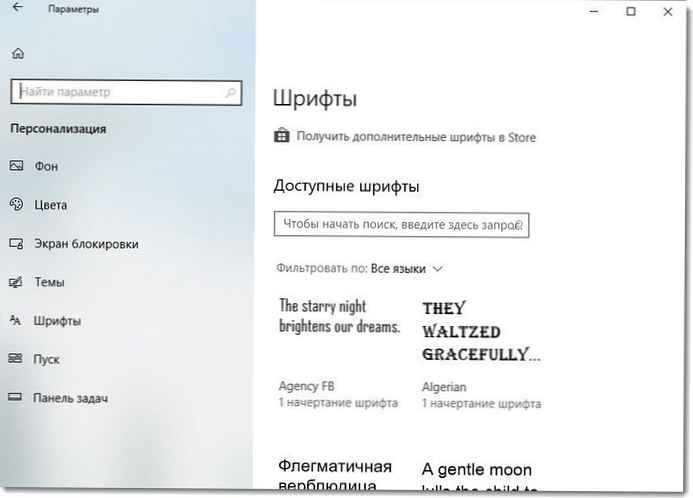
- Повећајте величину фонта у систему Виндовс 10.
- Како да поправите замагљени фонт у оперативном систему Виндовс 10.
Персонализација закључаног екрана.
У менију Старт одаберите Параметри → Персонализација → Закључани екран , а затим промените подешавања по жељи.
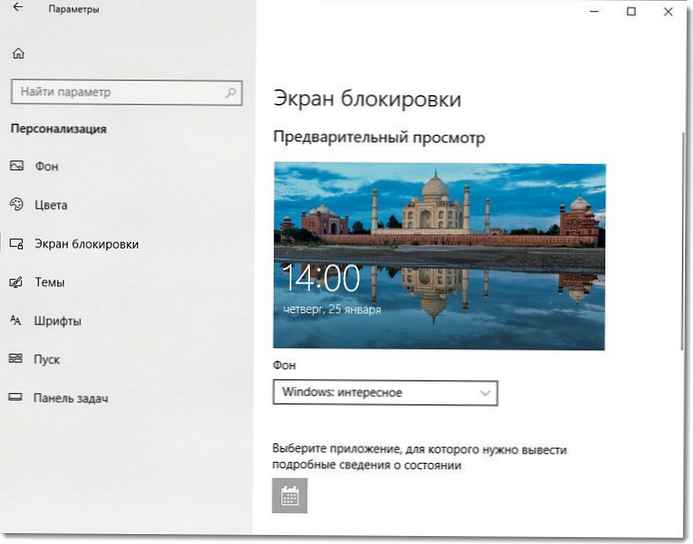
- Промените позадину закључавања у Виндовс 10.
- Како омогућити солидну позадину за екран за пријаву у Виндовс 10.
- Онемогућите ефекат замућења позадине на екрану за пријављивање у Виндовс 10.
Креирање Виндовс 10 теме.
Покажите своју личност на рачунару. Притисните дугме Старт и изаберите ставке Параметри → Персонализација → Теме . Креирајте свој
или
Преузмите теме из Мицрософтове продавнице кликом на Старт → Параметри → Персонализација → Теме → Остале теме у трговини. И инсталирајте готову тему Виндовс-а.
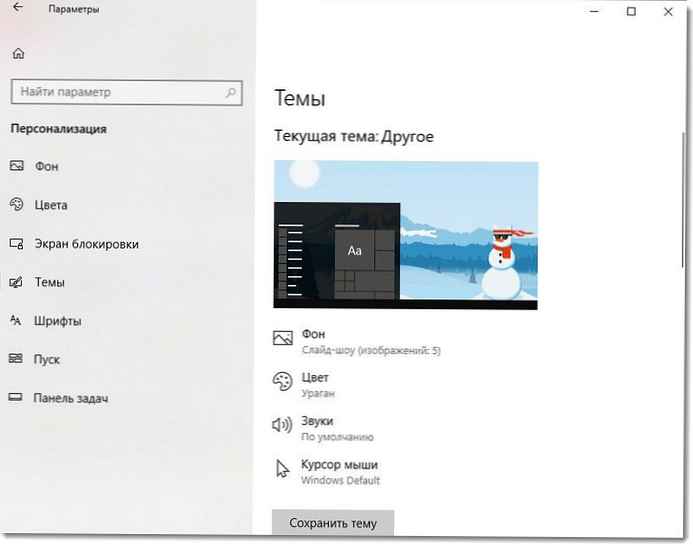
- Како инсталирати Виндовс 10 теме из продавнице.
- Универсал Динамиц Тхеме апликација за Виндовс 10.
Промените тему радне површине.
Изаберите савршену боју. Притисните дугме Старт и изаберите Параметри → Персонализација → Позадина . Десно у пољу „Позадина"одаберите Чврста боја → Различите боје и одаберите било коју боју.
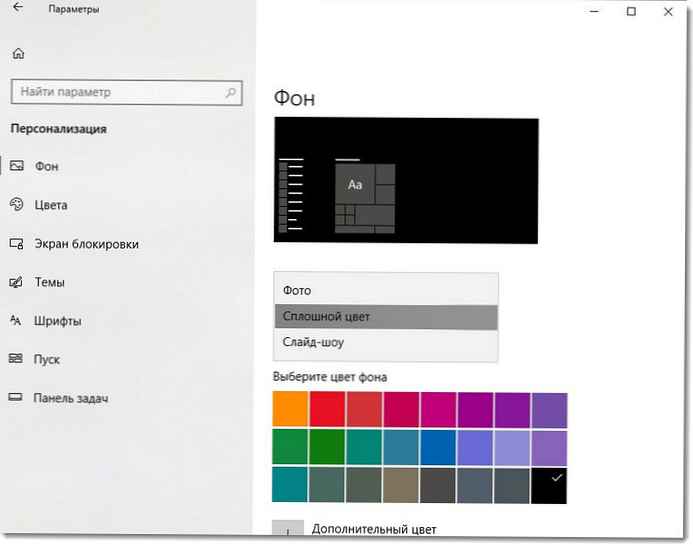
- Како сачувати прилагођену тему радне површине у оперативном систему Виндовс 10.
Избор боје елемената.
Изаберите Старт → Параметри → Персонализација → Боје, а затим кликните на Комплементарна боја, да ручно изаберете нијансу.
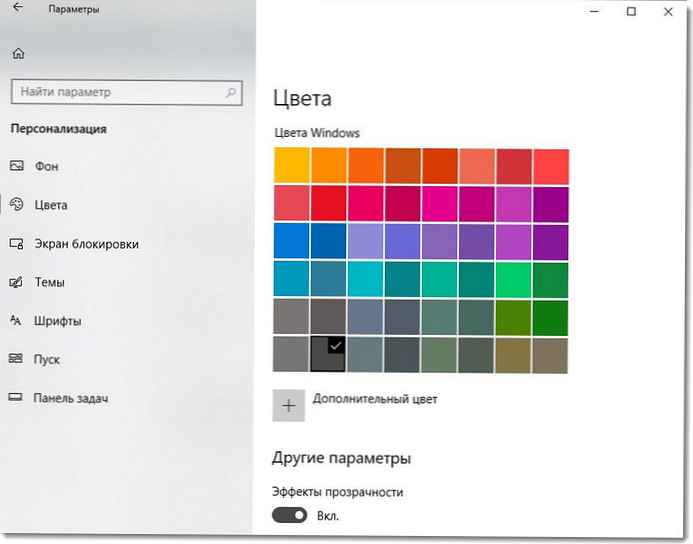
- (Виндовс 10) Како променити боју подручја за избор.
Дозволите Виндовс 10 да одабере боју.
Изаберите Старт → Параметри → Персонализација → Боје, а затим потврдите поље Аутоматски избор.

- Како омогућити Лигхт Тхеме у Виндовс-у 10.
- Омогућите тамну тему за Филе Екплорер у оперативном систему Виндовс 10.
Промените боју белешки у белешкама.
У белешкама изаберите Мени, а затим одаберите боју која вам се свиђа.
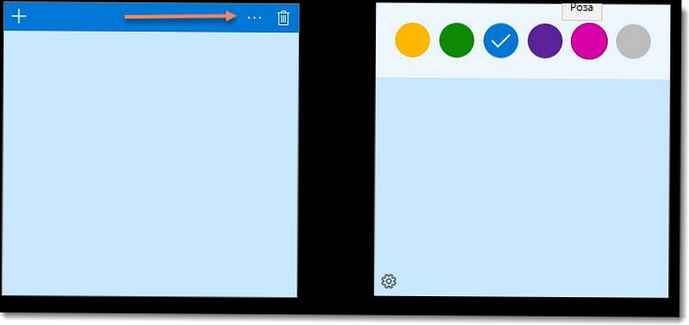
- 17 Пречице на тастатури за налепнице 3.6 за Виндовс 10.
Груписање апликација у менију Старт.
Отворите мени Старт, затим превуците плочицу у празно подручје менија Старт, да бисте створили групу. Изаберите плочицу Назив групе, да групи да име. Превуците и испустите друге плочице да бисте их додали..
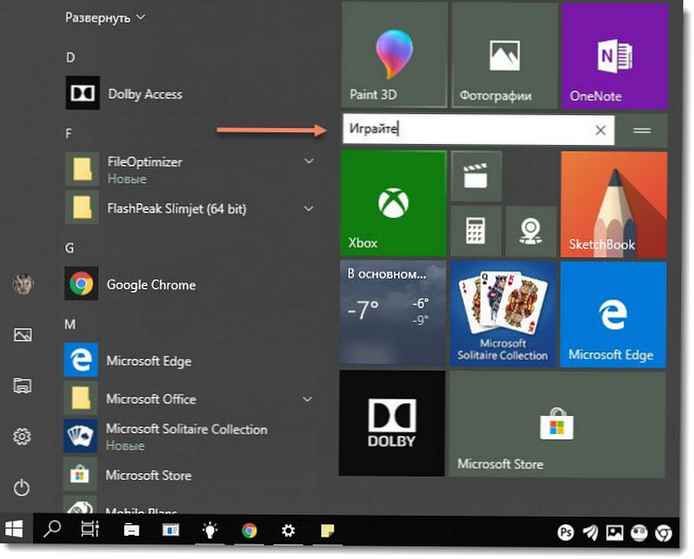
- Виндовс 10 - Резервни мени за прављење резервних копија.
- Како преименовати ставке листе апликација у Старт 10 менију Виндовс 10.
Угоднији сан.
Одморите се уморне очи ноћу како бисте брже заспали. Изаберите центар за обавештавање → Прошири (опционо) → Ноћно светло, како би омогућили топлије боје угодније за очи.
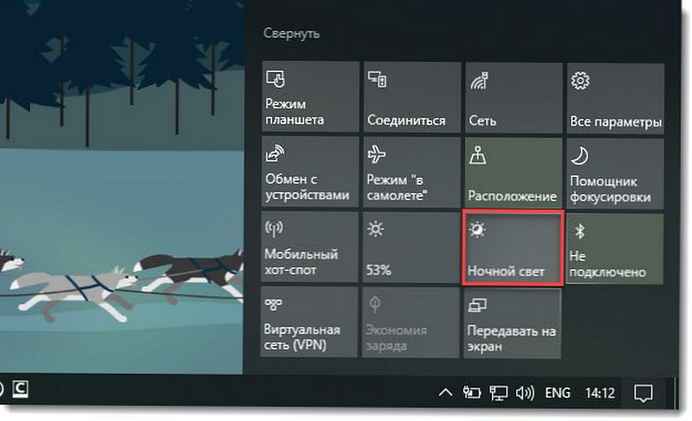
- Укључите функцију Нигхт Лигхт у Виндовс-у 10
Увећавање текста на екрану.
У менију Старт одаберите Параметри → Систем → Прикажи, а затим одаберите већу величину текста у одељку -Промените величину текста, апликација и других елемената.
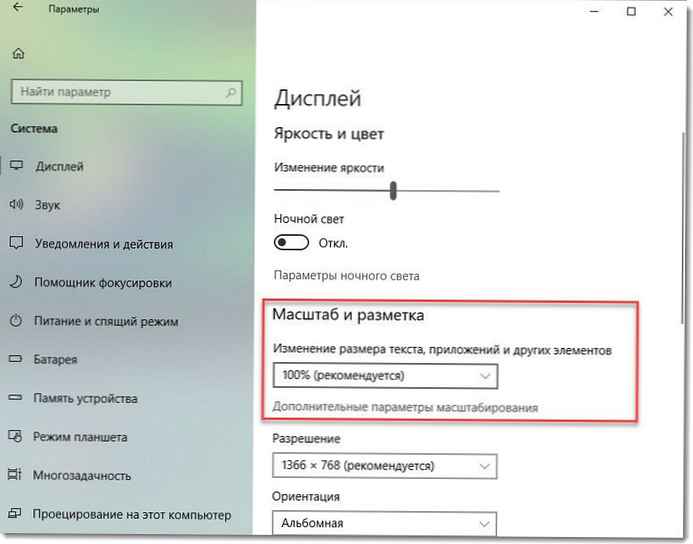
Укључите моно звук.
Притисните дугме Старт, иди на одељак Параметри → Карактеристике приступачности → Звук и укључите моно звук. Ако користите једну слушалицу или нешто слично, звук ће бити комбинован у једном каналу.